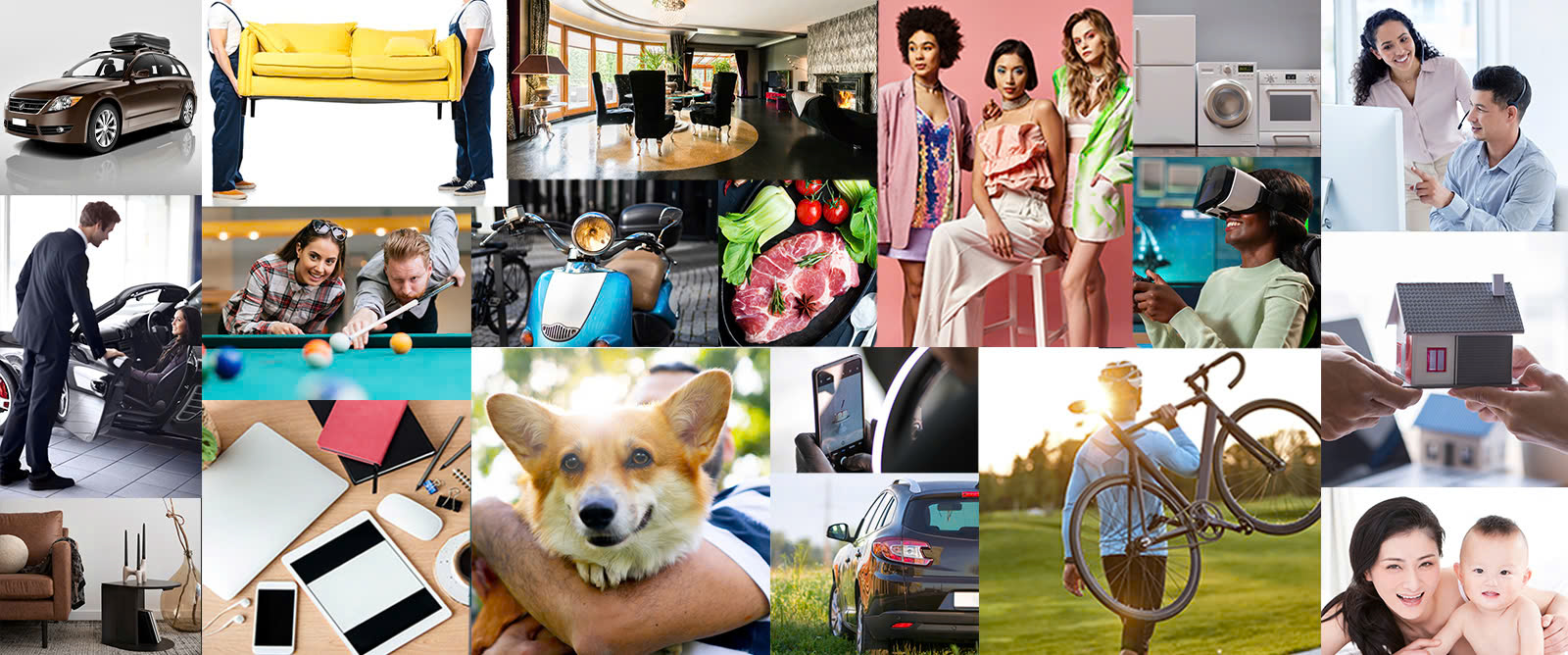- 1
Joined: 01/09/2017

⭐ Hướng dẫn kết nối tay cầm không dây BSP-D3 cho iOS, Android, PC, NW
Tay cầm không dây BSP-D3 là một trong những mẫu controller đa năng nhất hiện nay, hỗ trợ nhiều thiết bị như iPhone, Android, Windows, Nintendo Switch và cả PS3/PS4 thông qua cáp USB. Bài viết dưới đây sẽ hướng dẫn bạn cách pairing BSP-D3 đúng chuẩn, đảm bảo kết nối ổn định và nhận đầy đủ chức năng.
Sơ đồ phím và tính năng của tay cầm BSP-D3

Tay cầm BSP-D3 được trang bị đầy đủ các nút tiêu chuẩn giúp chơi game thoải mái trên mọi thiết bị.
Các nút mặt trước:
-
LB (Left Bumper)
-
RB (Right Bumper)
-
LED1 / LED2 / LED3 (đèn báo)
-
Joystick trái / L3
-
Nút Home
-
D-pad 4 hướng
-
Các nút A / B / X / Y
-
Nút Select
-
Cổng sạc USB-C
-
Nút Start
-
Joystick phải / R3
Mặt sau có:
-
RT (Right Trigger)
-
LT (Left Trigger)
-
M1 và M2 (2 nút phụ lập trình)
Tay cầm sử dụng nguồn DC 5V – 500mA và có thời lượng dùng khoảng 20 giờ.
Cách kết nối tay cầm BSP-D3 với iPhone / iOS (Chế độ MFI)
-
Nhấn B + nút nguồn để bật chế độ ghép nối.
-
LED2 bắt đầu nháy.
-
Trên iPhone, tìm thiết bị “DUALSHOCK 4 Wireless Controller”.
-
Kết nối thành công khi LED3 sáng.
Chế độ này cũng dùng được cho iPad và MacBook.
Cách kết nối tay cầm BSP-D3 với Android
Tay cầm hỗ trợ hai chế độ:
Chế độ chuẩn Android:
-
Nhấn X + nút nguồn.
-
LED2 sẽ nháy.
-
Tìm thiết bị “BSP-D3”.
Chế độ mô phỏng tay Xbox:
-
Nhấn RB + nút nguồn trong 3 giây.
-
LED2 sẽ nháy.
-
Tìm thiết bị “Xbox Wireless Controller”.
Chế độ Xbox tương thích tốt với nhiều game Android và Windows PC.
Kết nối BSP-D3 với Nintendo Switch
-
Trên Switch vào Controllers → Change Grip/Order.
-
Trên tay cầm, nhấn RT + nút nguồn để vào Switch Mode.
-
Nhấn LB + RB để bắt đầu tìm kết nối.
-
Khi ghép nối thành công, đèn LED1 và LED2 sẽ sáng ổn định.
Kết nối BSP-D3 với PS3 / PS4
-
Dùng cáp USB-C cắm tay cầm vào PS3/PS4.
-
Nhấn nút nguồn trên tay cầm để bắt đầu đồng bộ.
-
LED1 và LED2 sẽ nháy.
-
Khi kết nối thành công, LED3 sẽ sáng.
- 1